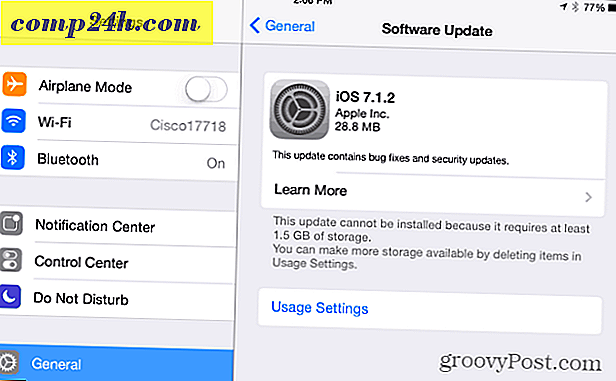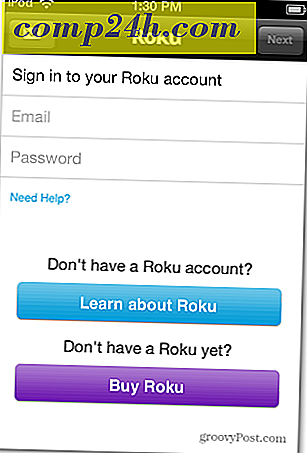बस कुछ ही क्लिक के साथ डीवीडी और एमकेवी फ़ाइलों में डीवीडी कनवर्ट करें
यदि आपके पास घर के चारों ओर बिछाने वाली डीवीडी के ढेर हैं, तो उन्हें बैकअप के लिए चीर और रूपांतरित करने का अच्छा विचार है। यहां बैकअप के लिए एमकेवी फ़ाइल प्रारूप में अपने डीवीडी संग्रह को पिसाने और परिवर्तित करने और समर्थित पोर्टेबल डिवाइस पर देखने का तरीका बताया गया है।
पहले मेकएमकेवी डाउनलोड करें और इंस्टॉल करें - वर्तमान में बीटा विकास चरण में। विज़ार्ड डिफ़ॉल्ट के बाद स्थापना सीधे-आगे है।

स्थापित करने के बाद MakeMKV लॉन्च करें। फिर अपने सिस्टम के ड्राइव में एक डीवीडी पॉप करें।

मेकएमकेवी विश्लेषण और डीवीडी जानकारी पढ़ता है।

अगला डीवीडी खोलने के लिए बटन पर क्लिक करें।

सिस्टम डीवीडी पढ़ता है और शीर्षक और अध्याय प्रक्रिया करता है।

चुनें कि कौन से अध्याय, उपशीर्षक और ऑडियो कॉन्फ़िगरेशन जिन्हें आप शामिल करना चाहते हैं।

एमकेवी फ़ाइल के लिए एक आउटपुट फ़ोल्डर चुनें। डिफ़ॉल्ट रूप से यह सी: / वीडियो निर्देशिका है। एमकेवी बनाएं पर क्लिक करें। 
यदि आप उप निर्देशिका का चयन नहीं करते हैं, तो MakeMKV इसे आपके लिए तैयार करेगा। हाँ पर क्लिक करें।

डीवीडी को एमकेवी में परिवर्तित करने की प्रक्रिया शुरू होती है। डीवीडी के आकार और आपके द्वारा चुने गए अतिरिक्त अध्यायों और विशेषताओं के आधार पर कितना समय लगेगा।

सफलता। मेरे उदाहरण में रूपांतरण प्रक्रिया 20 मिनट से कम हो गई। ओके पर क्लिक करें।

आउटपुट निर्देशिका पर जाएं और आपको अपनी एमकेवी फाइल मिल जाएगी। मैंने पूरे डीवीडी को एक्स्ट्रा के साथ शामिल करने के लिए चुना है ताकि फाइल का आकार सिर्फ 6 जीबी से कम हो।
20 मिनट से कम समय में एक एकल एमकेवी फ़ाइल में परिवर्तित एक गुणवत्ता पूर्ण डीवीडी बहुत बढ़िया है! अब आप इसे बाद में देखने के लिए बाहरी ड्राइव या नेटवर्क स्थान पर स्टोर कर सकते हैं।

एमकेवी प्लेबैक का समर्थन करने वाले किसी भी मीडिया प्लेयर के माध्यम से फिल्म चलाएं। मेरा पसंदीदा वीएलसी है।

अपनी डीवीडी को पॉप आउट करें और अगले में डालें और उसी चरण का पालन करें। एमवीवी को डीवीडी को पिसाने का यह सबसे आसान तरीका है जिसे मैंने अभी तक पाया है।
यदि आप बैकअप के लिए अपनी डीवीडी को आईएसओ छवियों में कनवर्ट करना चाहते हैं तो हमारे आलेख को देखें।